أنت تطّلع على مستندات Apigee Edge.
انتقِل إلى
مستندات Apigee X. info
يتضمّن رصد القيم الشاذة ثلاث مراحل رئيسية:
نماذج القطارات
تعمل ميزة "رصد القيم الشاذة" من خلال تدريب نموذج لسلوك الخوادم الوكيلة لواجهات برمجة التطبيقات من بيانات السلسلة الزمنية السابقة. ما مِن إجراء مطلوب من جانبك لتدريب النموذج. تنشئ Edge نماذج تلقائيًا وتدرّبها لك استنادًا إلى بيانات الزيارات في آخر ست ساعات. لذلك، تتطلّب Edge ست ساعات على الأقل من البيانات على خادم وكيل لواجهة برمجة التطبيقات لتدريب النموذج قبل أن تتمكّن من تسجيل حالة شذوذ.
تسجيل أحداث القيم الشاذة
أثناء التشغيل، يقارن رصد القيم الشاذة في Edge السلوك الحالي لخوادم وكيل واجهة برمجة التطبيقات بالسلوك الذي ينبئه النموذج. يمكن بعد ذلك لميزة "رصد القيم الشاذّة" تحديد، وفقًا لحدّ ثقة محدّد، متى يكون أحد المقاييس التشغيلية يتجاوز القيمة المتوقّعة. على سبيل المثال، عندما يتجاوز معدّل أخطاء 5xx المعدّل الذي توقّعه النموذج.
عندما يرصد Edge حالة شذوذ، يسجّل هذا الشرط تلقائيًا في لوحة بيانات "الأحداث" في واجهة مستخدم Edge. لكل حالة شذوذ يتم رصدها، يسجّل Edge حدود الثقة الخفيفة أو المتوسطة أو الشديدة. على سبيل المثال، الانحراف الشديد هو الانحراف الذي يُعتبر شاذًا بمستوى ثقة مرتفع للغاية.
تتضمّن قائمة الأحداث المعروضة في لوحة بيانات "الأحداث" جميع الحالات الشاذة التي رصدها Edge و أي تنبيهات تم تشغيلها. يمكن أن تكون التنبيهات ثابتة أو تنبيهات عن القيم الشاذة.
لعرض قيمة شاذة:
- انقر على تحليل > الأحداث في واجهة مستخدم Edge. تظهر لوحة بيانات "الأحداث" الجديدة:
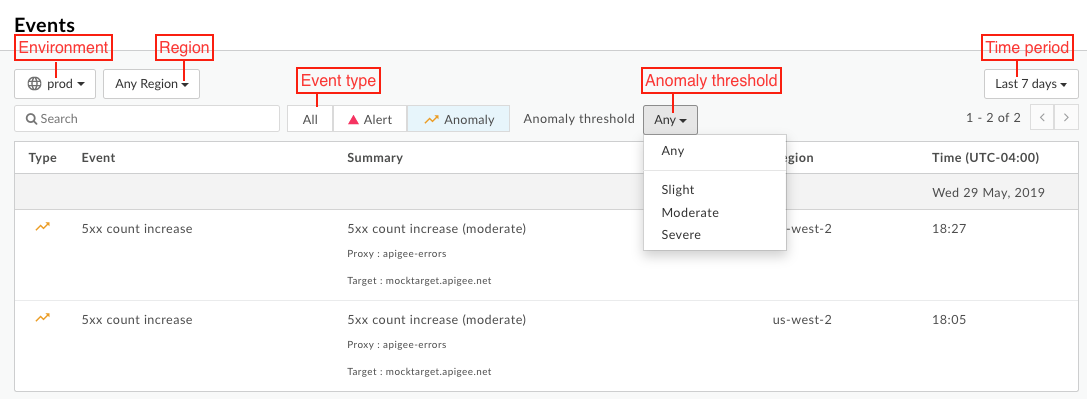
- يمكنك فلترة لوحة بيانات "الأحداث" حسب:
- البيئة
- الإقليم
- نوع الحدث إما تنبيه (ثابت وشاذ) أو قيمة شاذة
- الحدّ الأدنى للقيمة الشاذة (القيم الشاذة فقط)
- فترة زمنية
للتوغّل في أحد القيم الشاذة:
اختَر صفّ القيم الشاذة في لوحة بيانات "الأحداث" لفتح القيم الشاذة في لوحة بيانات التحقيق ضمن "مراقبة واجهة برمجة التطبيقات". في المثال أدناه، يتم التحقيق في حالة شاذة لتسجيل زيادة طفيفة في وقت استجابة p90. يشير الشريط الأصفر العمودي إلى مكان حدوث القيم الشاذة:
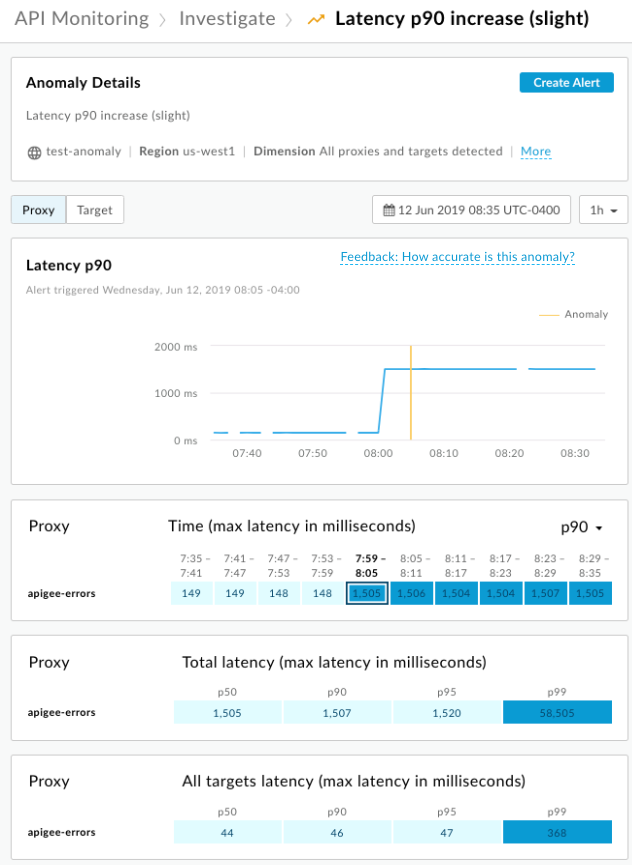
اختَر قطعة في الشاشة لعرض تفاصيل القيم الشاذة:
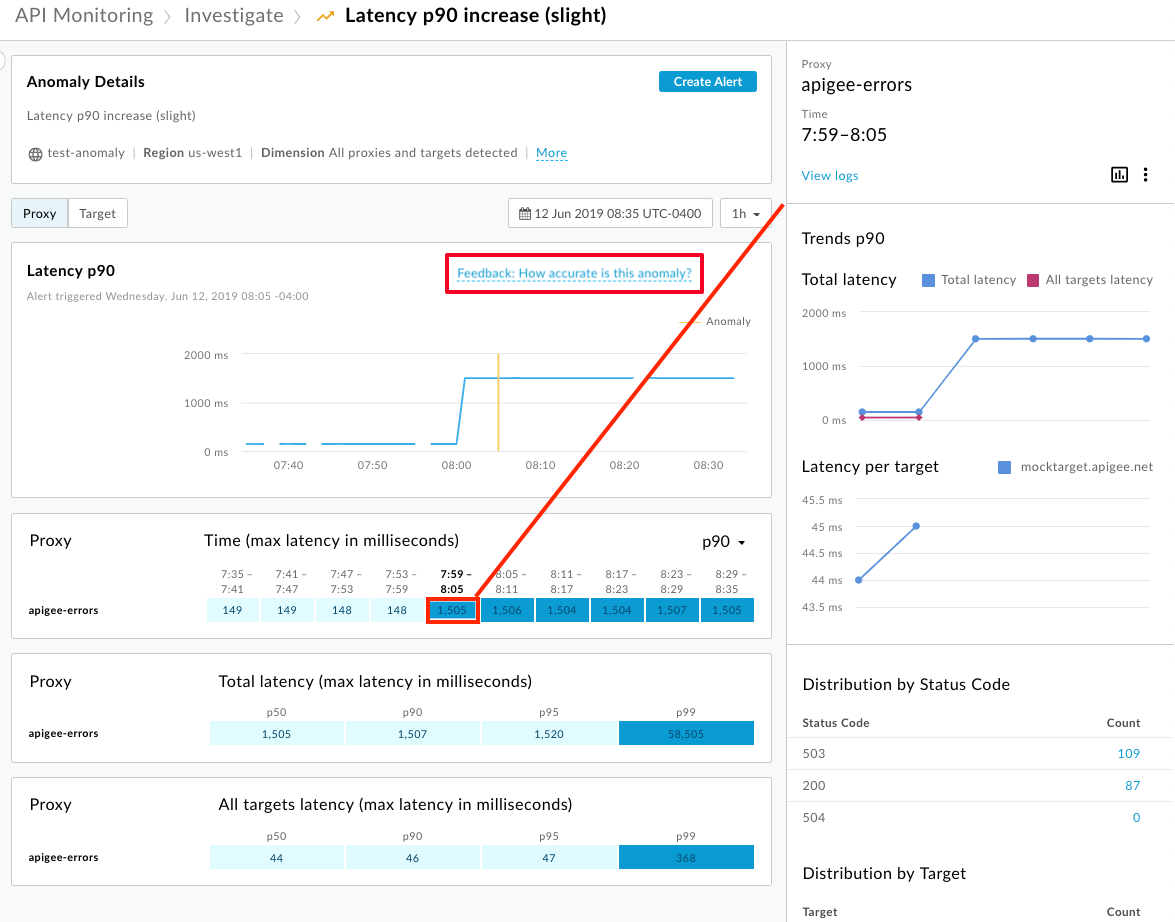
اختَر ملاحظات وآراء: ما مدى دقة هذا الانحراف لتقديم ملاحظات وآراء إلى Apigee للمساعدة في تحسين رصد الانحرافات. استخدِم هذا الرابط لتحديد ما إذا كان نمط الزيارات ينطوي على انحراف فعلي، ومدى فائدة ميزة رصد الانحراف لك، وإدراج تعليق اختياري:
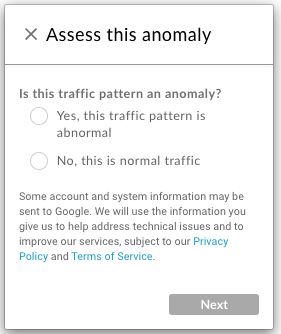
إنشاء تنبيهات
يُنشئ Edge حدثًا شاذًا تلقائيًا، ولكنّه لا يُرسِل تنبيهًا بشأنه. يعود الأمر إليك في ما يتعلّق بفحص لوحة بيانات "الأحداث" لتحديد ما إذا كان هناك انحراف في الأداء تم رصده عند الحدّ الأدنى المحسوب، وما إذا كان يمثّل مشكلة فعلية. إذا كان الأمر كذلك، يمكنك بعد ذلك إنشاء تنبيه لحالة القيم الشاذة هذه عند المستوى الحالي أو مستوى حدّ مختلف. عند حدوث الانحراف في المرة التالية، يُرسِل Edge التنبيه ويمكنه بعد ذلك إرسال رسالة إلكترونية إليك أو نوع آخر من الإشعارات.
ملاحظة: بعد إرسال التنبيه، لا يرسل Edge التنبيه نفسه مرة أخرى إلا بعد مرور 10 دقائق واستمرار حالة التنبيه. ويمنع هذا الفاصل الزمني متصفّح Edge من إرسال تنبيهات مكرّرة للحالة نفسها.
لإنشاء تنبيه بشأن القيم الشاذة:
- اختَر قيمة شاذة في لوحة بيانات "الأحداث" لعرض تفاصيلها كما هو موضّح أعلاه.
- انقر على الزر إنشاء تنبيه في تفاصيل القيم الشاذة. يتم فتح لوحة إنشاء التنبيهات.
اضبط التنبيه. في المثال التالي، يتم ضبط التنبيه لرصد أي زيادة طفيفة في وقت استجابة p90 لبيئة
prodفي أي منطقة: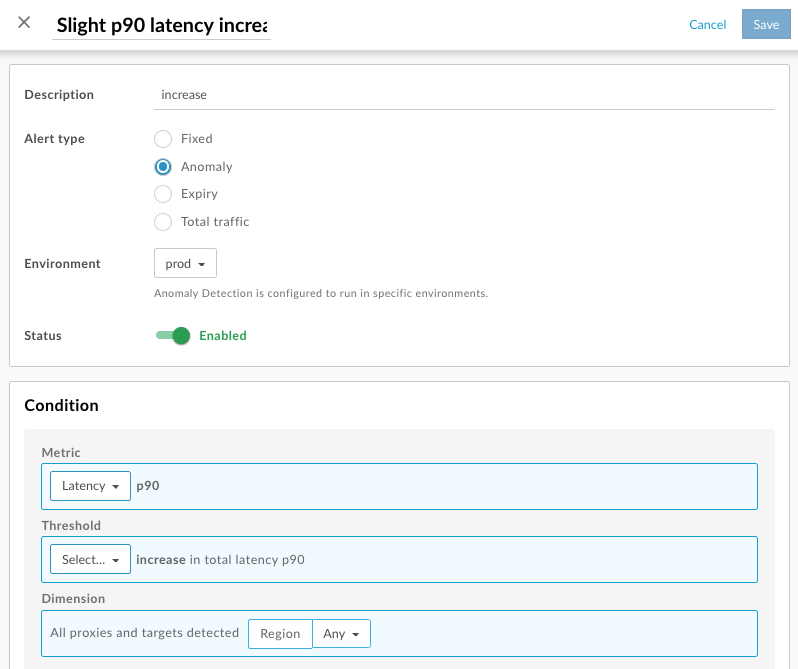
انقر على + إشعار لإضافة إشعار تنبيه.
تفاصيل الإشعار الوصف القناة اختَر قناة الإشعارات التي تريد استخدامها وحدِّد الوجهة: البريد الإلكتروني أو Slack أو PagerDuty أو Webhook. الوجهة حدِّد الوجهة استنادًا إلى نوع القناة المحدّد:
- البريد الإلكتروني: عنوان البريد الإلكتروني، مثل joe@company.com
- Slack: عنوان URL الخاص بقناة Slack، مثل https://hooks.slack.com/services/T00000000/B00000000/XXXXX
- PagerDuty: رمز PagerDuty، مثل abcd1234efgh56789
Webhook: عنوان URL للردّ التلقائي على الويب، مثل https://apigee.com/test-webhook
ملاحظة: يمكنك تحديد وجهة واحدة فقط لكل إشعار. لتحديد وجهات متعددة لنوع القناة نفسه، أضِف إشعارات إضافية.
- لإضافة إشعارات إضافية، كرِّر الخطوة 4.
- إذا أضفت إشعارًا، اضبط الحقل التالي:
الحقل الوصف صمام الوقود معدّل تكرار إرسال الإشعارات اختَر قيمة من القائمة المنسدلة. انقر على حفظ.
وسيتم تنبيهك في المرة التالية التي يحدث فيها هذا الانحراف.

